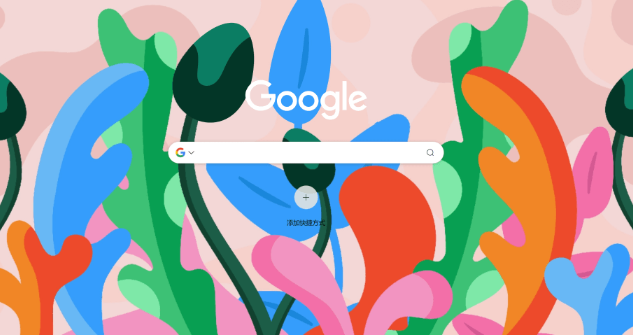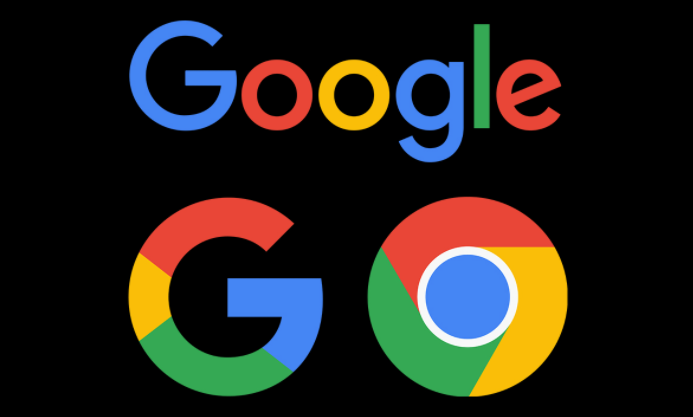详情介绍

按下键盘快捷键调出开发者工具。在Windows系统中按Ctrl+Shift+I组合键,Mac系统则使用Cmd+Option+I按键,直接打开调试界面。这是访问所有截图相关功能的入口门户。
执行完整网页捕获指令。进入开发者模式后,继续输入Ctrl+Shift+P启动命令输入框,键入“Capture full size screenshot”并敲击回车键。浏览器将自动生成包含整个页面内容的图像文件,并按照默认设置保存到本地磁盘。此方法特别适合需要留存全部信息的场合。
选取特定区域进行精准截取。同样在命令模式下,输入“Capture area screenshot”后用鼠标拖动选择目标范围,松开按键即完成区域截图操作。这种方式便于只保留关键部分,减少无关元素的干扰。
定位单个元素实施节点截图。当遇到复杂布局中的某个组件需要单独保存时,可先右键点击该元素选择“检查”,切换至元素审查面板后再右击执行“Capture node screenshot”。系统会精确裁切所选HTML模块及其样式效果。
利用地址栏分享按钮快捷操作。点击Chrome顶部网址旁的分享图标,从下拉菜单里选择屏幕截图选项。此时会出现交互式选框工具,通过拖拽边框确定截取范围,确认后立即下载图片到指定位置。
修改默认存储路径方便管理。进入浏览器设置区域的高级选项,找到下载内容管理板块,点击更改按钮自定义截图保存文件夹。建议创建专门目录存放不同项目的截图素材,便于后续查找调用。
安装扩展程序增强功能体验。访问Chrome应用商店搜索安装如Awesome Screenshot或Nimbus Screenshot等插件。这些工具提供标注编辑、滚动长截屏等进阶功能,适合专业级用户需求。安装完成后会在工具栏添加专用按钮,点击即可调用额外特性。
配合操作系统自带工具互补使用。Windows环境下可用Win+Shift+S快捷键激活系统级截图工具,Mac用户则对应Command+Shift+4组合键。这类方式无需依赖浏览器本身,适用于快速简单的截取任务。
通过上述步骤,用户能够灵活运用Chrome浏览器内置及扩展功能实现高效的网页截图与保存。每次修改设置后建议立即测试效果,确保新的配置能够按预期工作。